想象一下,你打开笔记本电脑,登录系统,电池图标突然从任务栏中消失。你会很震惊,对吧?你试图通过单击任务栏上的隐藏项目来检查电池图标,但除了一些有用的图标之外,你什么也找不到。
如果你使用的是笔记本电脑或平板电脑,Windows 10 通常会在通知任务栏(时间和日期旁边)上显示电池图标。登录 Windows 笔记本电脑或任务栏时,如果缺少电池图标,请检查 Windows 通知隐藏项任务栏,它应该在那里。如果它显示在隐藏项中,只需将电池图标拖放到通知任务栏上即可。
如何恢复Windows 10丢失的电池图标?如果你在隐藏项下没有看到,请按照步骤获取丢失的电池图标。我们正在分享一些步骤来获取丢失的电池图标,请遵循它们。
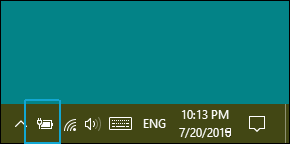
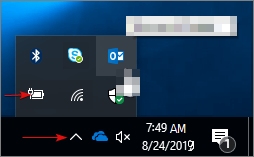
1.右键单击任务栏>任务栏设置。
(你也可以转至设置>个性化>任务栏。
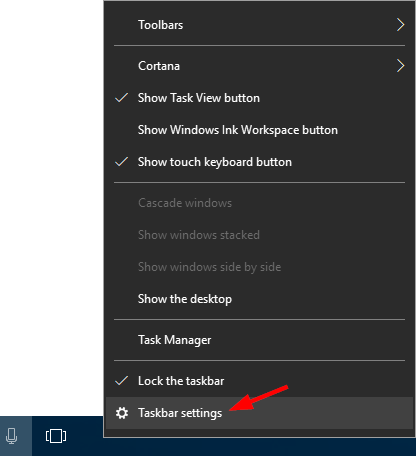
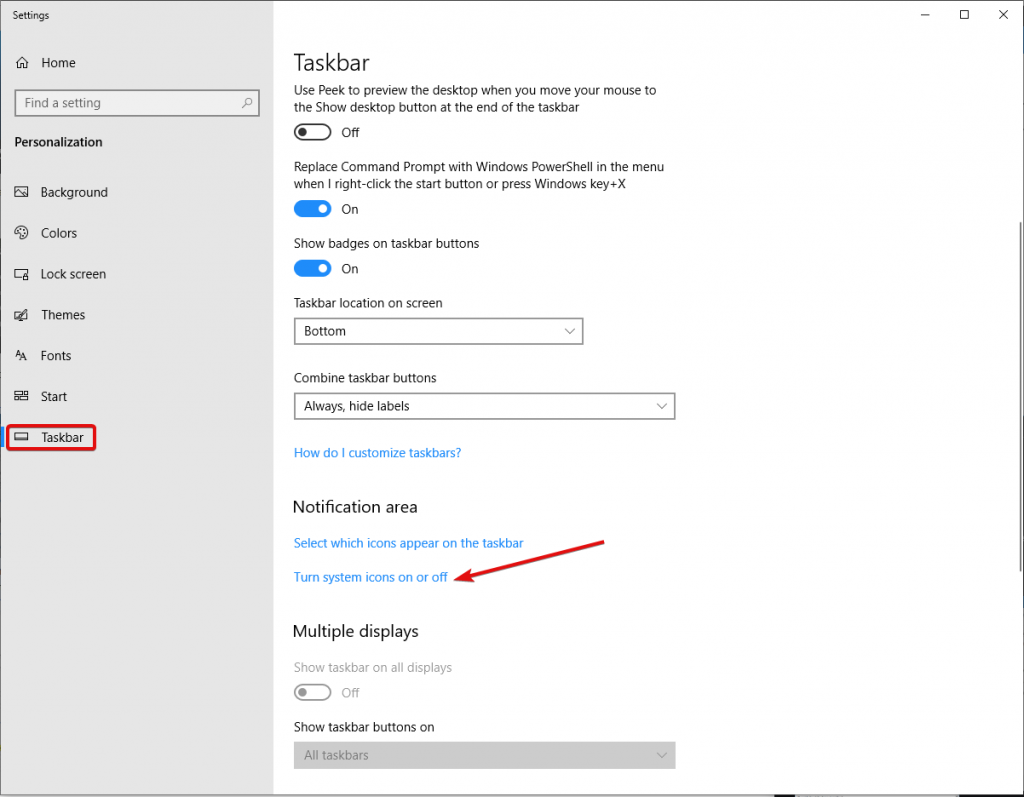
2. 向下滚动到设置页面,点击通知区域下的“打开或关闭系统图标”。
3. 在列表中找到电源图标,如果它已关闭,请将其重新打开,它会再次出现在你的任务栏上。
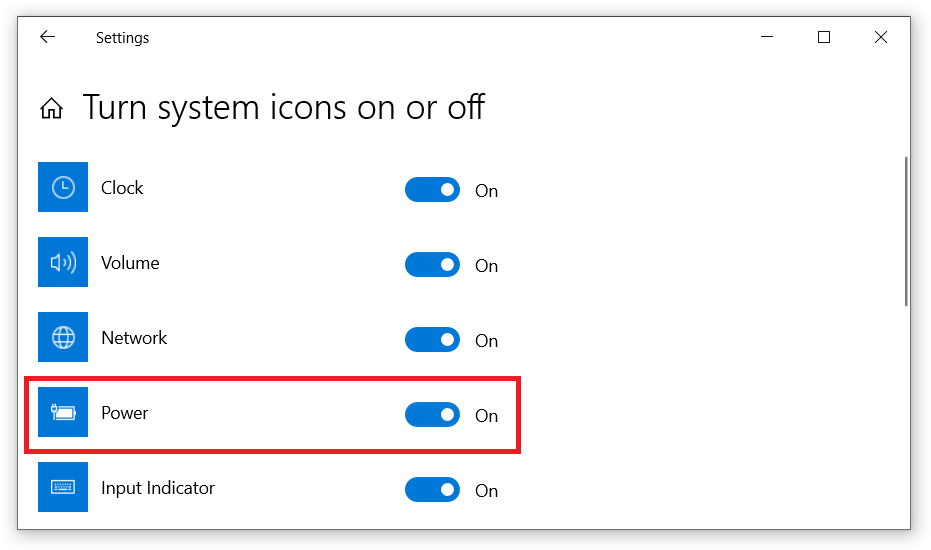
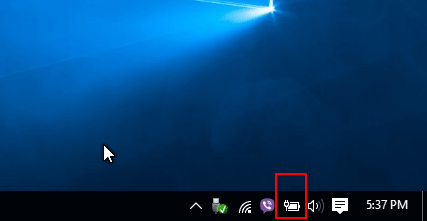
如果电源图标显示为灰色,则似乎是笔记本电脑中未放置电池的问题。如果笔记本电脑没有电池,任务栏上的电池图标将不会出现。
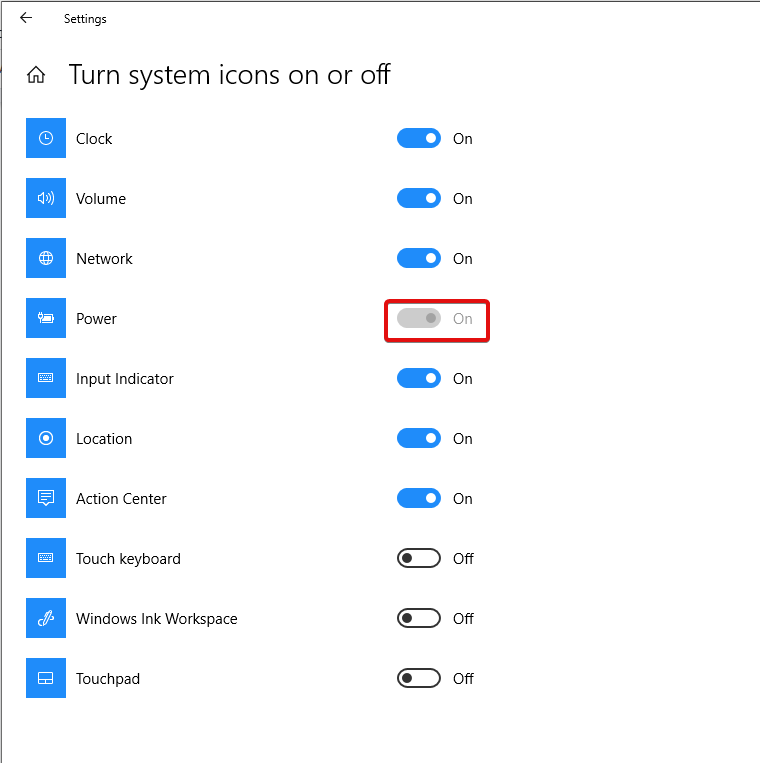
移除并重新添加电池硬件以解决电池图标丢失问题
Windows 10丢失电池图标的解决办法:如果你已尝试上述所有步骤,但仍未显示电池图标,请尝试按照以下步骤在 Windows 设备管理器中删除并重新添加电池硬件。
1. 同时按Windows + X键以获取快速访问菜单并选择设备管理器。
2、在设备管理器中,选择电池展开,你会看到两个项目:
>“ Microsoft AC适配器”
>“ Microsoft ACPI-Compliant Control Method Battery”
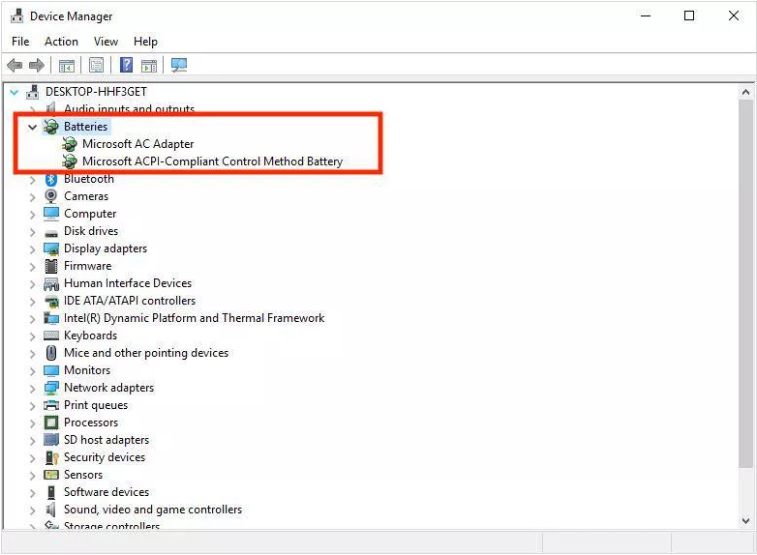
3. 右键单击“ Microsoft AC 适配器”并选择禁用设备。
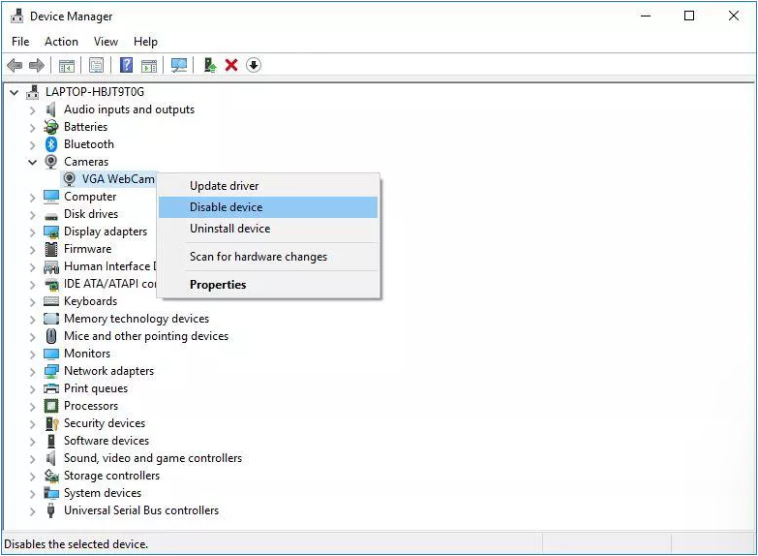
4. 将出现一个警告弹出窗口,并要求你禁用设备,选择“是”。
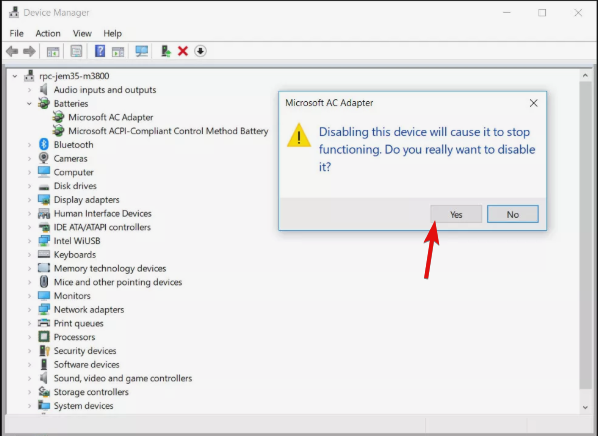
5. 现在,你必须重复上述步骤(3 和 4)来禁用 Microsoft ACPI-Compliant Control Method Battery。
6. 要重新启用设备,请右键单击每个设备,然后选择启用设备。
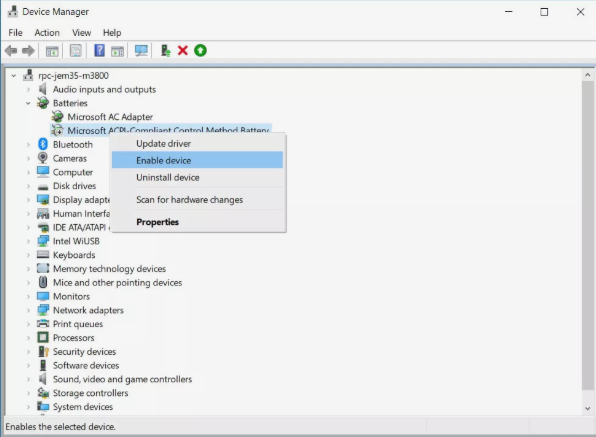
7. 重新启动你的笔记本电脑,电池图标将再次出现在通知任务栏上。
更新主板驱动
如何恢复Windows 10丢失的电池图标?根据研究,如果你的笔记本电脑变旧,你应该检查并更新你的主板驱动程序。通过更新芯片组或主板驱动程序可以修复 Windows 10 中的电池丢失图标。如果你是 Windows 10 的新手或者你不是技术人员,你可以通过单击此处下载并更新所有过时的驱动程序。
检查 Windows 更新
Windows 10丢失电池图标的解决办法:你应该始终从内置的 Windows 更新工具每次检查 Windows 更新。众所周知,新的 Windows 更新包含错误修复、安全更新和性能改进。要检查 Windows 更新:
- 单击开始或Windows图标(屏幕的极端左下角),导航到设置。
- 转到“更新和安全”
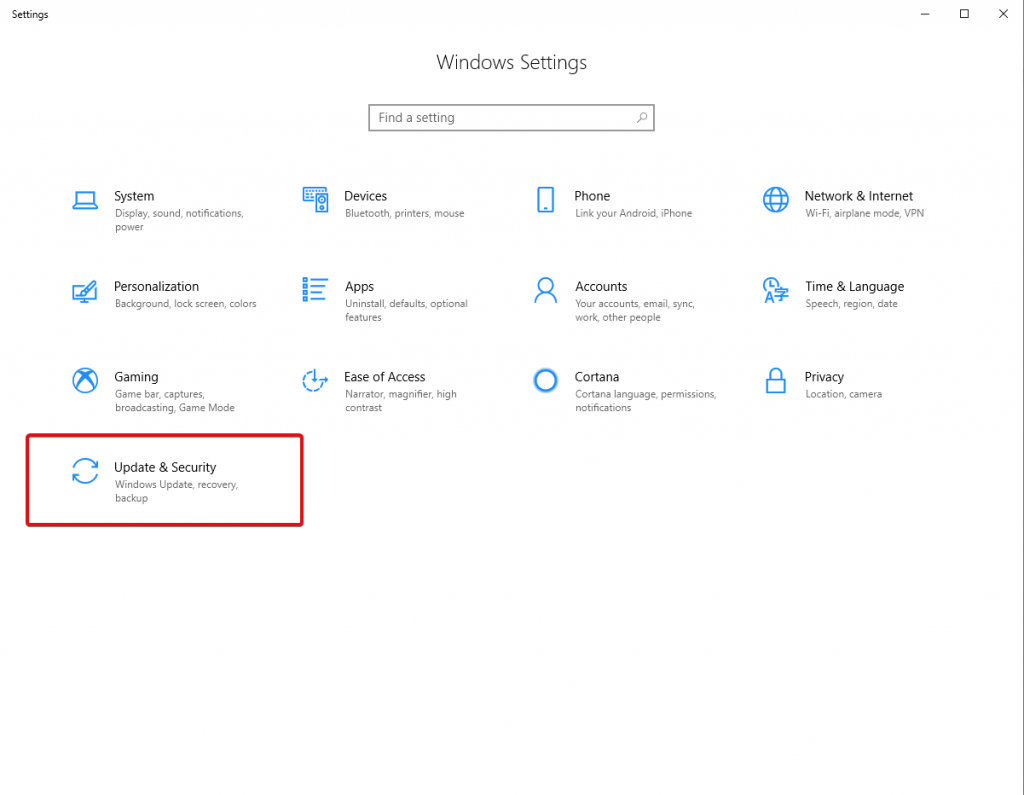
- 点击“检查更新”。
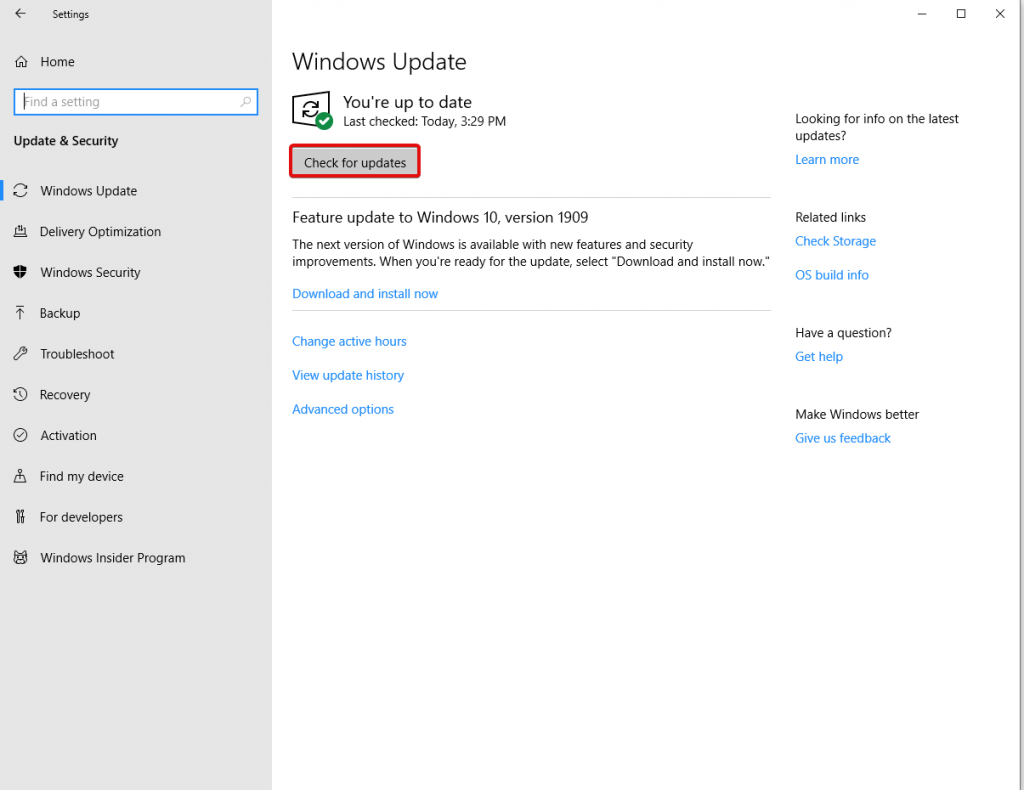
这些都是帮助你在 Windows 10 中找到丢失的电池图标的所有步骤,如果我们遗漏了一些要点或任何故障排除方法或步骤,请随时在评论部分与我们分享。

